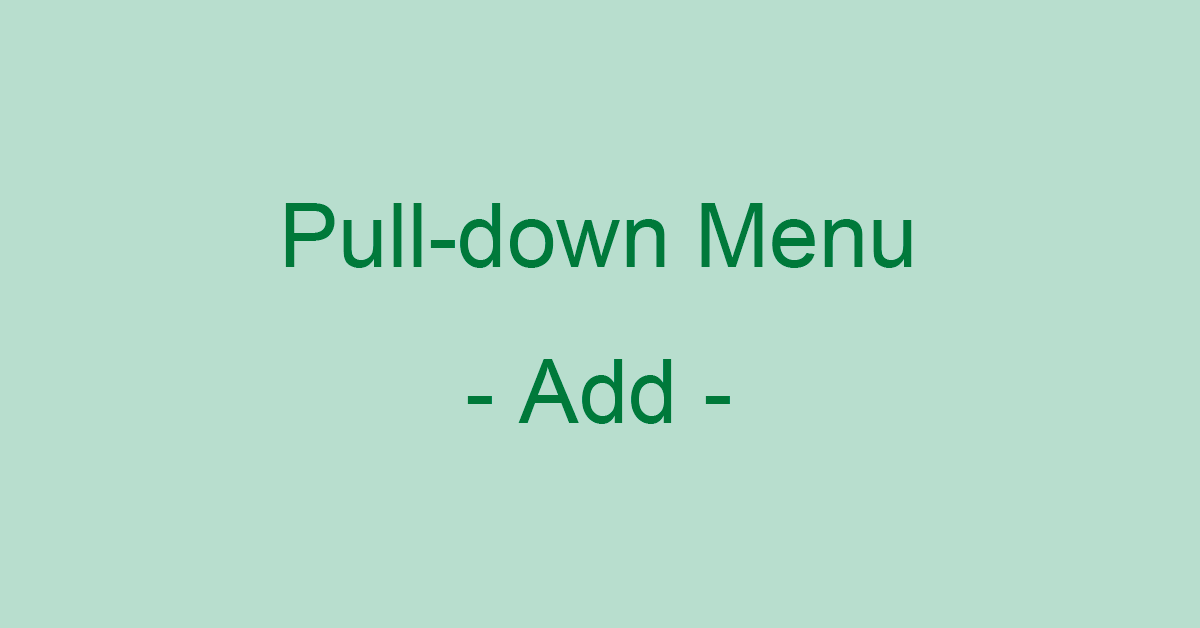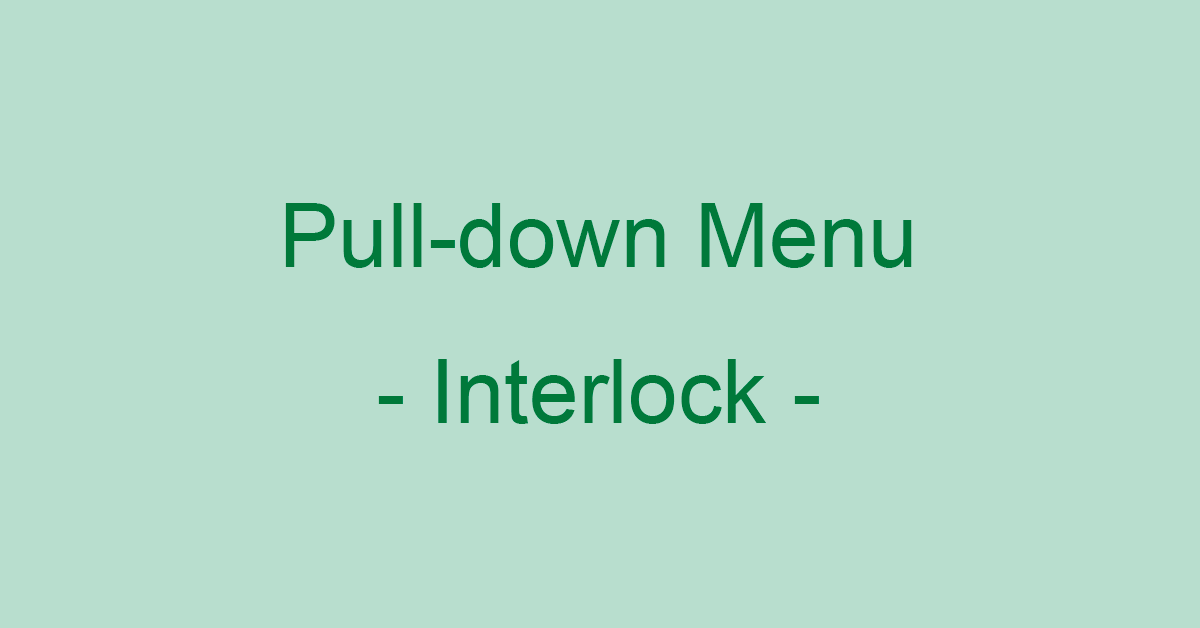エクセルのプルダウン(ドロップダウンリスト)を解除/削除する
- Release
- Update
プルダウンメニュー(ドロップダウンリスト)がセルに残ってしまっている場合の解除(削除)方法をご説明します。また、隠れているプルダウンメニューを探す方法も合わせてお伝えします。
プルダウンメニュー(ドロップダウンリスト)の作り方を知りたい方は以下のページをご覧ください。
プルダウンメニュー(ドロップダウンリスト)を解除(削除)する方法
すでに設置されているプルダウンメニューを解除する方法をご説明します。
作業時間:1分
プルダウンメニューが設置されているセルを選択
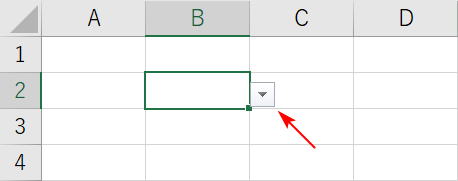
プルダウンメニューが設置されているセルをクリックして選択します。
データの入力規則の選択
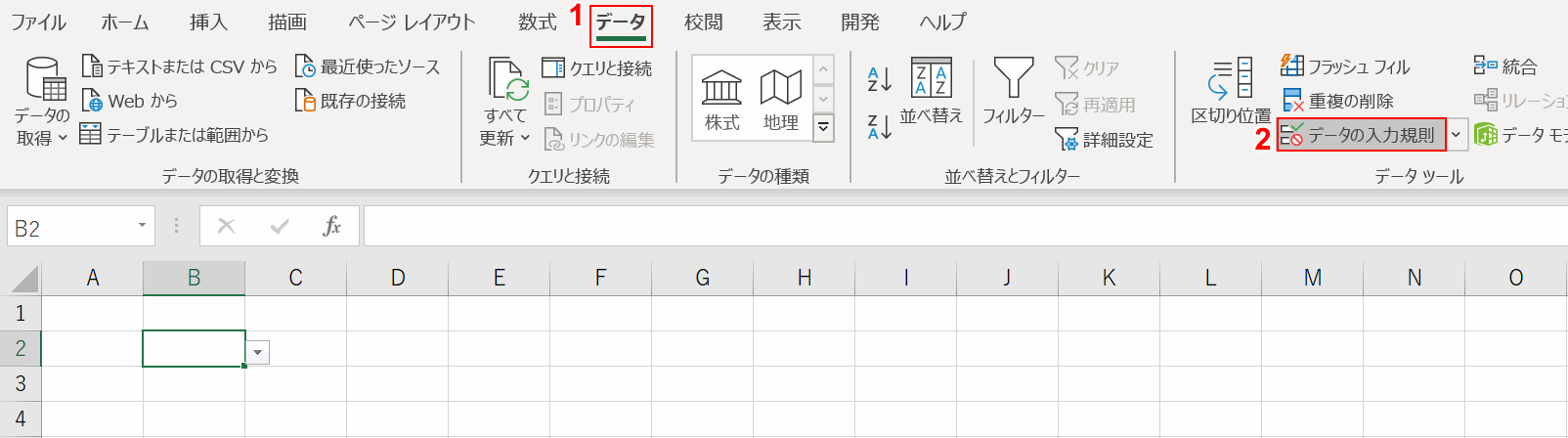
①【データ】タブを押し、②【データの入力規則】を選択します。
すべてクリアボタンを押す
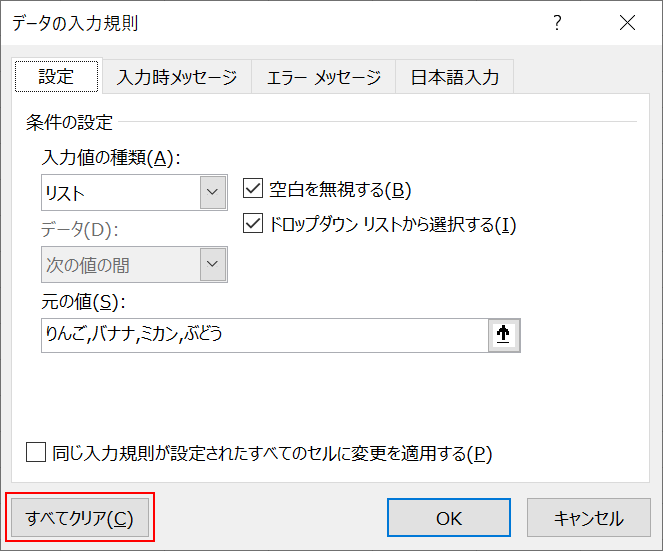
「データの入力規則」ダイアログボックスが表示されますので、【すべてクリア】ボタンを押します。
確定する
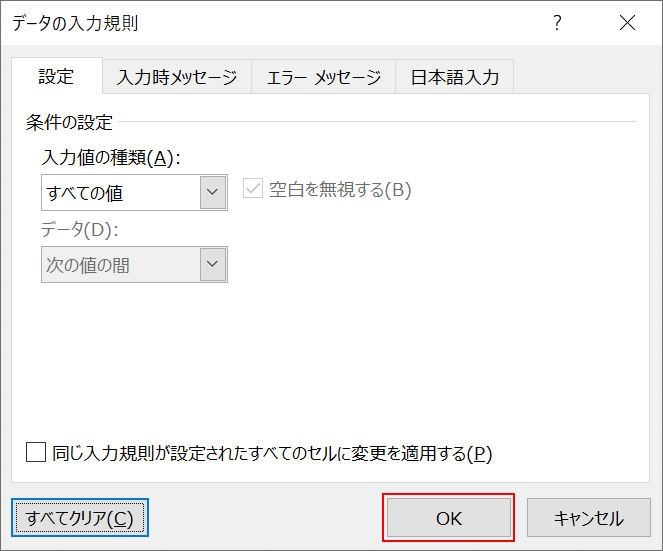
【OK】ボタンを押して確定します。
プルダウンメニューの解除確認
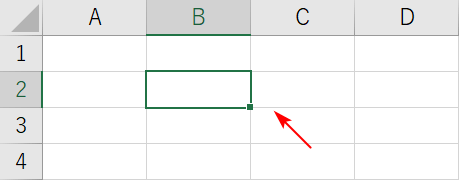
セルの右側にあった▼が表示されなくなり、プルダウンメニューが解除されました。
全てのプルダウンメニュー(ドロップダウンリスト)を解除する方法
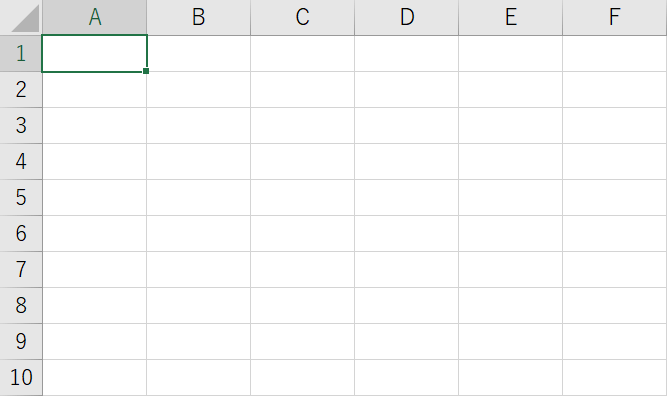
このセルの中に3つのプルダウンメニューが隠れています。ここでCtrl+Gを押します。
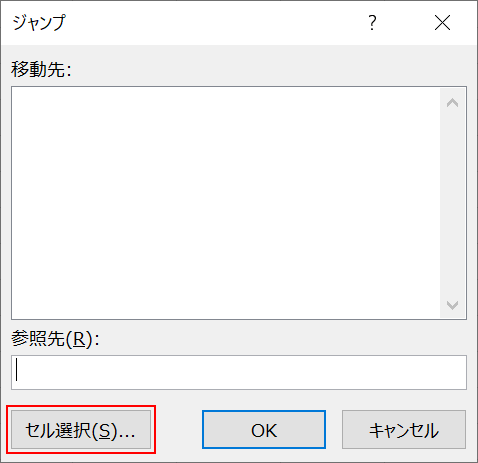
「ジャンプ」ダイアログボックスが表示されました。【セルの選択】を押します。
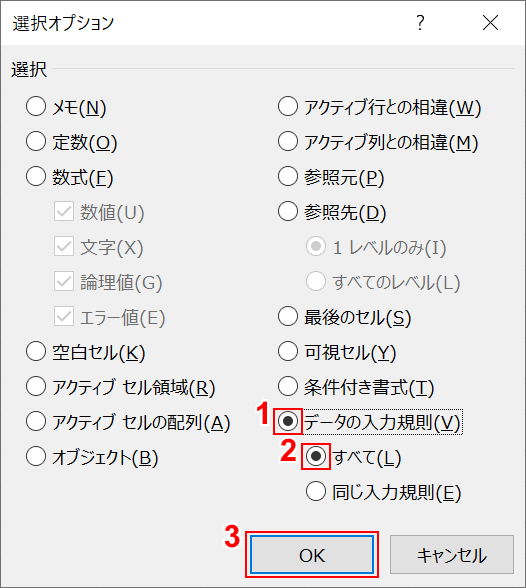
「選択のオプション」ダイアログボックスが表示されました。①【データの入力規則】②【すべて】にチェックし、③【OK】ボタンを押します。
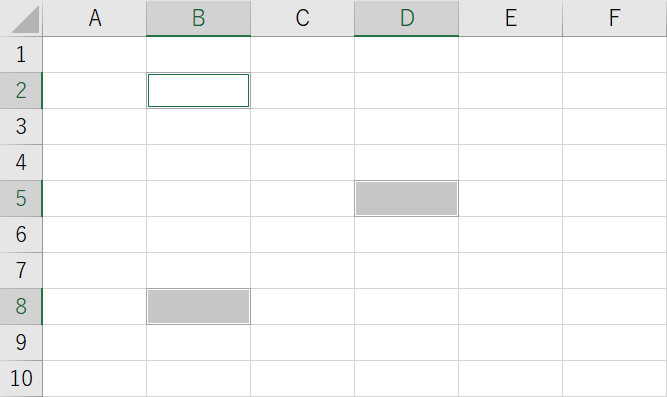
隠れているプルダウンメニューのセルが灰色になりました。Enterを押すと、プルダウンメニューが配置されているセルに切り替わります。
全てのプルダウンメニューを解除するには、最初にご紹介した作業を一つずつ繰り返します。
おすすめの商品をご紹介
その他、様々なプルダウンメニュー(ドロップダウンリスト)の編集方法
この記事はお役に立ちましたか?
- はい
- いいえ
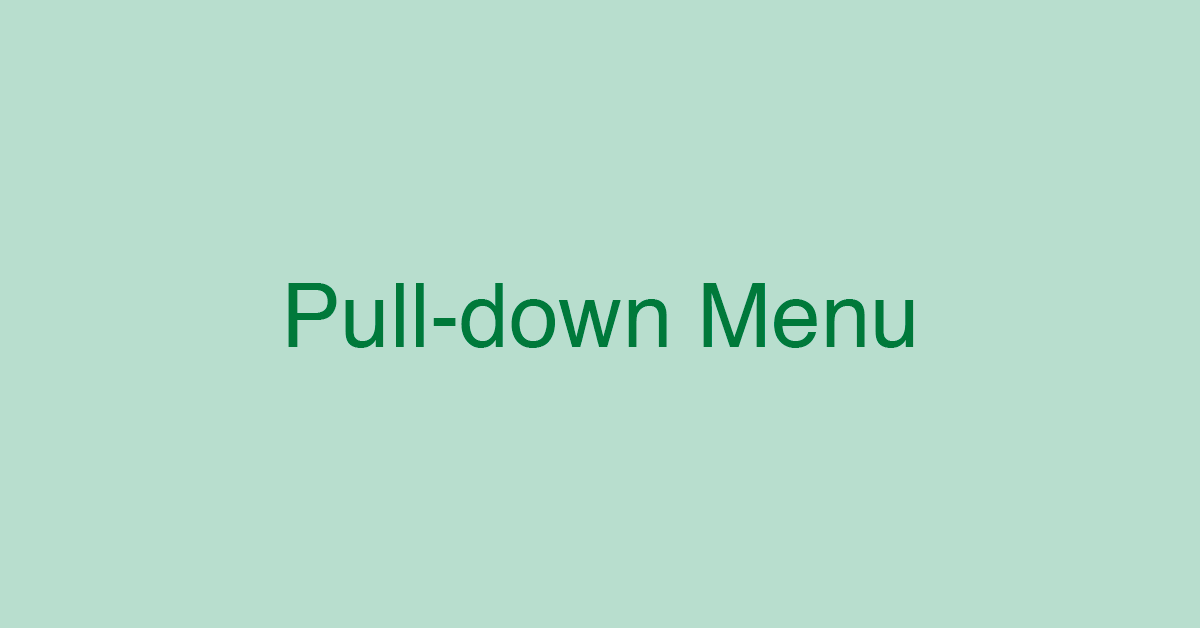
![Excel 最強の教科書[完全版]――すぐに使えて、一生役立つ「成果を生み出す」超エクセル仕事術 Excel 最強の教科書[完全版]――すぐに使えて、一生役立つ「成果を生み出す」超エクセル仕事術](../../../m.media-amazon.com/images/I/51QZ6l8Yv0L._SL160_.jpg)